W dzisiejszym wpisie chciałbym pokazać samouczek w Transient Thermal dotyczący analizy wpływu przewodnictwa ze względu na różne położenie tych samych warunków brzegowych dla tej samej geometrii.
 |
| Wpływ przewodności w Ansys Transient Thermal |
Pierwszym krokiem jest wygenerowanie bloku programu Transient Thermal. Następnie ładujemy geometrię (czerwona ramka) lub tworzymy ją w module CAD (SpaceClaim lub Design Modeler).
 |
| Jak zaimportować geometrię w programie Ansys Workbench |
W kolejnym kroku musimy zdefiniować materiały, których użyjemy w naszej symulacji stanu nieustalonego. W naszym przypadku będziemy mieli do czynienia z dwoma materiałami: stalą konstrukcyjną i betonem. W Engineering Data Sources (czerwone pole) możemy skorzystać z bogatej bazy materiałowej. Podstawowe materiały są wymienione w sekcji Materiały ogólne (niebieskie pole). Jeśli chcemy skorzystać z bogatszej sekcji, możemy wprowadzić Thermal Materials i Fluid Materials (pomarańczowe pole). Jednak po wejściu w jedną z sekcji możemy wybrać materiał (po strzałce) klikając w znak plus. Po wykonaniu tej czynności wybrany materiał pojawi się w oknie Outline of Schematic.
 |
| Definiowanie materiałów w sekcji Engineering Data — Ansys Workbench |
Po kliknięciu w dany materiał (czerwona ramka) możemy zmodyfikować jego właściwości termiczne (niebieska ramka). Każdą właściwość (przewodność, pojemność cieplną, gęstość) możemy uzależnić od temperatury. Na wykresie zostaną wyświetlone zależności nieliniowe (pomarańczowa ramka).
 |
| Jak modyfikować właściwości termiczne w programie Ansys Workbench |
Po dokładnym zdefiniowaniu materiałów i ich właściwości, kliknij sekcję MODEL, aby przeprowadzić pozostałe etapy modelowania.
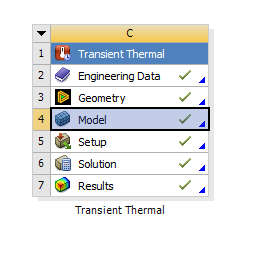 |
| Sekcja modelu w Ansys Workbench |
W pierwszej analizie zdefiniujemy przepływ ciepła w kierunku osi X (czerwona strzałka). W tym celu zdefiniujemy konwekcję 500 W/m2K (B) jako strefę intensywnego chłodzenia, a po przeciwnej stronie modelu (C) dodamy konwekcję 5 W/m2K jako strefę swobodnego chłodzenia. Ściany górne i dolne (A) definiujemy jako strefy adiabatyczne.
 |
| Warunki brzegowe w programie Ansys Workbench — Transient Thermal |
Kolejnym etapem jest moment, w którym do określonych części geometrii przypisujemy wcześniej zdefiniowane materiały. I tak dla części wewnętrznej przypisujemy stal konstrukcyjną, a dla części zewnętrznej przypisujemy beton.
 |
| Jak przypisać materiały do elementów w swojej geometrii — Ansys Workbench |
W drzewku w opcji Materiały możemy podejrzeć właściwości naszych materiałów. Możemy je również modyfikować z tego poziomu lub tworzyć mieszanki materiałów .
 |
| Właściwości materiałów w programie Ansys Transient Thermal — Ansys Workbench |
Jeśli chcesz przeczytać inne ciekawe samouczki i porady nt. Ansysa kliknij linki poniżej
Jak zdefiniować materiał anizotropowy w module Transient Thermal Ansys
Jak utworzyć/zdefiniować subdomenę w istniejącym modelu 3D - Ansys Design Modeler (PL)




No comments:
Post a Comment